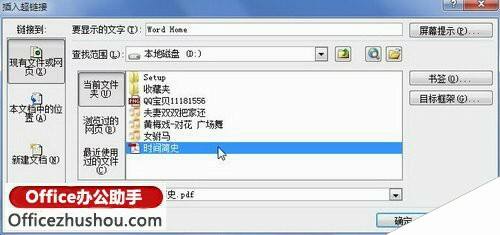如何在Word 2010中创建链接向指定文件的超链接
办公教程导读
收集整理了【如何在Word 2010中创建链接向指定文件的超链接】办公软件教程,小编现在分享给大家,供广大互联网技能从业者学习和参考。文章包含304字,纯文字阅读大概需要1分钟。
办公教程内容图文
单击“超链接”按钮
第2步,在打开的“插入超链接”对话框中,“链接到”区域保持选中“所有文件或网页”选项。然后单击“查找范围”下拉三角按钮,查找并选中链接目标文件,单击“确定”按钮即可,如图所示。
“插入超链接”对话框
办公教程总结
以上是为您收集整理的【如何在Word 2010中创建链接向指定文件的超链接】办公软件教程的全部内容,希望文章能够帮你了解办公软件教程如何在Word 2010中创建链接向指定文件的超链接。
如果觉得办公软件教程内容还不错,欢迎将网站推荐给好友。